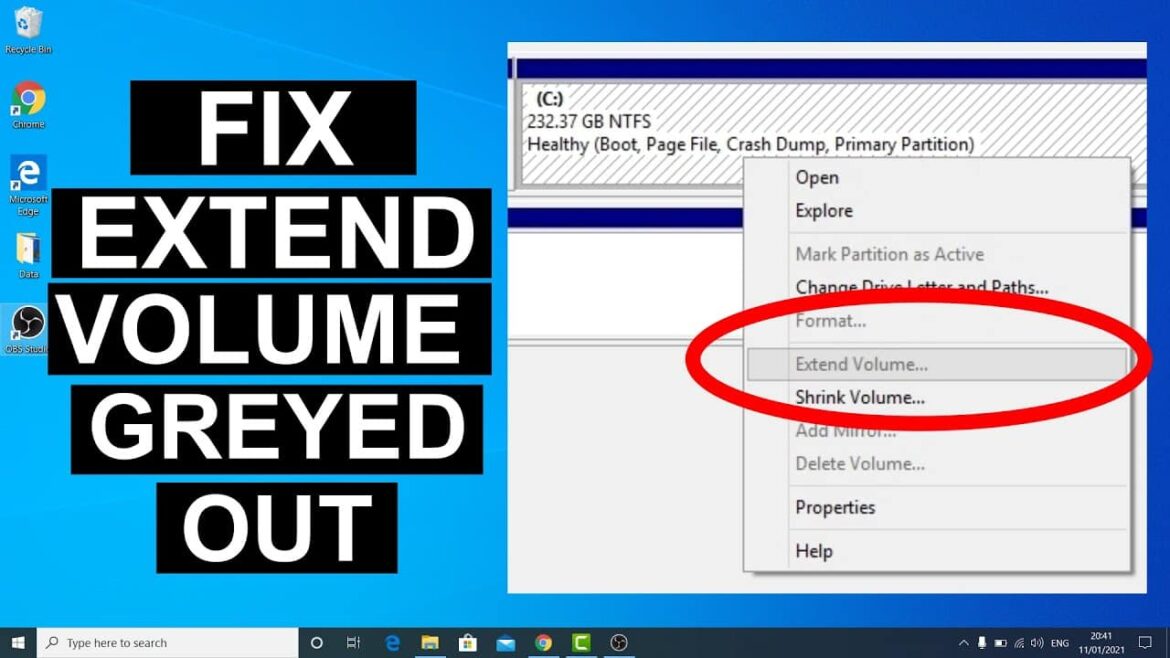Il problema “Espandi volume disattivato” impedisce di espandere lo spazio di archiviazione in Windows 10/11. In questo articolo scoprirai perché questa opzione a volte non è disponibile e come risolvere il problema passo dopo passo.
Espandi volume disattivato: possibili cause
L’opzione “Espandi volume” a volte non è selezionabile in Gestione disco di Windows. Ciò è dovuto principalmente a determinati requisiti tecnici che non sono soddisfatti. Le cause dell’opzione “Espandi volume” disattivata sono le stesse in Windows 10 e Windows 11.
- Nella maggior parte dei casi, l’opzione “Estendi volume” è disattivata perché non c’è spazio non allocato direttamente dietro il volume che si desidera estendere. Windows richiede che lo spazio libero sia immediatamente adiacente al volume che si desidera ingrandire. Se lo spazio libero è più lontano o separato da altre partizioni, Gestione disco non può espandere il volume.
- Un altro motivo comune è il file system del volume da espandere. Gestione disco di Windows supporta l’espansione solo per le partizioni NTFS. Se il volume è in formato FAT32, l’opzione è disattivata; in questo caso, è necessario prima convertire il file system in NTFS.
- Anche lo stile di partizione del disco può avere un ruolo importante. Nei dischi MBR (Master Boot Record) la dimensione massima delle partizioni è di 2 TB. Se si tenta di espandere un volume oltre questo limite, l’opzione non è disponibile. Nei dischi GPT (GUID Partition Table) queste limitazioni non esistono.
- A volte il volume da espandere è una partizione di sistema o è utilizzato dal sistema operativo. In questi casi possono verificarsi blocchi che impediscono l’espansione. Anche alcuni meccanismi di protezione, come la protezione del sistema o i processi in esecuzione, possono bloccare temporaneamente l’opzione.
Opzione di espansione disattivata: possibili soluzioni
Una volta identificata la causa della disattivazione dell’opzione “Espandi volume”, esistono diverse soluzioni. A seconda della situazione iniziale, è possibile risolvere il problema e ottimizzare lo spazio di archiviazione utilizzando i seguenti metodi.
- Se lo spazio libero necessario non si trova direttamente dietro il volume desiderato, è necessario spostarlo. La gestione dei dischi di Windows non offre alcuna funzione a questo scopo, ma con speciali programmi di partizionamento di terze parti è possibile spostare le partizioni e quindi spostare lo spazio libero nella posizione corretta. In questo modo l’opzione “Estendi volume” sarà nuovamente disponibile.
- Se il volume è in formato FAT32, è possibile convertirlo in NTFS con il comando “convert.exe”. Ciò è possibile direttamente dal prompt dei comandi e non richiede la riformattazione o la perdita di dati. Dopo la conversione, la funzione di espansione sarà nuovamente disponibile.
- A volte è necessario eliminare o ridurre le partizioni adiacenti per creare spazio non allocato. Tuttavia, l’eliminazione delle partizioni può causare la perdita di dati. È quindi importante eseguire un backup di tutti i dati importanti prima di modificare o eliminare le partizioni.
- Strumenti specializzati come AOMEI Partition Assistant o MiniTool Partition Wizard offrono maggiore flessibilità rispetto alla gestione dei dischi di Windows. Questi programmi consentono di spostare, unire o espandere le partizioni senza essere vincolati alle limitazioni di Windows. Questi strumenti sono particolarmente utili se si desidera apportare modifiche più complesse alla struttura del disco rigido.
- In rari casi, la protezione del sistema o l’assenza di autorizzazioni possono impedire l’espansione. Controlla le impostazioni in “Proprietà del sistema” e assicurati di aver effettuato l’accesso come amministratore. Se necessario, disattiva temporaneamente la protezione del sistema per apportare la modifica.